Færa, bæta við, eyða og númera síður InDesign CS5

Pages spjaldið í InDesign Creative Suite 5 gerir þér kleift að velja, færa, bæta við, eyða, númera og afrita síður í InDesign útgáfu.
Til að setja upp síðu í Dreamweaver þarftu að geyma öll tilföng síðunnar þinnar í einni aðalmöppu eða möppu á harða disknum þínum. Dreamweaver kallar þessa möppu staðbundna möppuna og þegar þú setur upp nýja síðu auðkennirðu í rauninni bara þá möppu í Dreamweaver.
Uppsetningarferlið síðunnar er mikilvægt fyrsta skref vegna þess að allir þættir síðunnar þínar verða að vera á sama hlutfallslega stað á vefþjóninum þínum og þeir eru á harða disknum þínum til að tenglar, myndir og aðrir þættir virki rétt.
Að bera kennsl á staðbundna möppuna á tölvunni þinni og geyma allar myndir, texta og aðrar skrár á vefsíðunni þinni í þessari einu aðalmöppu hjálpar Dreamweaver að stilla alla tenglana þína rétt og tryggja að þeir virki enn þegar þú birtir síðuna þína á vefþjóni.
Í fyrri útgáfum af Dreamweaver var staðbundin vefmöppan kölluð staðbundin rótarmappa og uppsetningarferlið var kallað síðaskilgreiningarferlið.
Uppsetning vefsvæðis svarglugginn inniheldur einnig flokk sem kallast Servers (aðgengilegur með hlekk vinstra megin) þar sem þú getur sett upp síðuna þína til að nota skráaflutningseiginleika Dreamweaver, þar á meðal FTP (File Transfer Protocol) möguleika þess til að flytja skrár úr tölvunni þinni á vefþjón (og öfugt).
FTP er algeng aðferð til að afrita skrár til og frá tölvum sem eru tengdar yfir netkerfi, eins og internetið, og einn vinsælasti kosturinn til að birta vefsíðu á netinu. Til að hafa hlutina einfalda í bili geturðu sleppt öllum flokkum nema vefsvæðisflokknum.
Ef uppsetningarferlið vefsvæðis virðist svolítið ruglingslegt í fyrstu, ekki hafa áhyggjur. Uppsetning vefsvæðis er fljótlegt, tiltölulega sársaukalaust ferli sem þú verður að gera aðeins einu sinni fyrir hverja síðu. Eftir að þú hefur sett upp síðu í Dreamweaver er síðan geymd á Files panel, þar sem þú getur auðveldlega hlaðið síðuna inn í Dreamweaver hvenær sem þú vilt vinna við hana.
Hvort sem þú ert að búa til síðu eða að vinna á núverandi síðu í fyrsta skipti, þá leiða eftirfarandi skref þig í gegnum ferlið við að skilgreina staðbundna möppuna, möppu þar sem þú geymir allar myndir, texta og aðrar skrár á síðunni þinni :
Veldu Site → New Site.
Uppsetning vefsvæðis svarglugginn birtist.
Vinstra megin í valmyndinni, smelltu á vefsvæðisflokkinn.
Þegar þú opnar gluggann Uppsetning vefsvæðis ætti flokkurinn Site að vera valinn sjálfgefið. Þessi svargluggi inniheldur þrjá aðra flokka, þar sem þú getur stjórnað netþjónatengingum og öðrum valkostum, en þú þarft ekki að opna þessa flokka til að ljúka grunnuppsetningarferli vefsvæðisins.

Sláðu inn heiti fyrir síðuna þína í textareitnum Site Name.
Þú getur kallað síðuna þína hvað sem þú vilt; þetta nafn er aðeins notað til að hjálpa þér að halda utan um síðurnar þínar í Dreamweaver. Margir vinna á fleiri en einni vefsíðu. Nafnið sem þú slærð inn hér er skráð á Files pallborðinu, þar sem þú velur hvaða síðu þú vilt vinna á í Dreamweaver.
Smelltu á Browse (skrá mappa) táknið, sem er við hliðina á Local Site Folder textareitnum, og flettu á harða disknum þínum til að finna möppuna sem þú vilt þjóna sem aðalmöppu fyrir allar skrárnar á vefsíðunni þinni.
Ef þú ert að vinna á núverandi síðu skaltu velja möppuna sem inniheldur þegar skrárnar fyrir þá síðu. Ef þú ert að búa til síðu geturðu búið til nýja möppu á eftirfarandi hátt:
Í Windows: Smelltu á Búa til nýja möppu táknið efst í Velja rótarmöppu valmyndinni.
Í Mac OS X: Smelltu á táknið Ný möppu neðst í Velja rótarmöppu valmyndinni.
Markmiðið er einfaldlega að velja möppuna þannig að Dreamweaver geti greint hvar allar skrár og möppur fyrir síðuna þína verða geymdar. Þegar þú hefur lokið þessu skrefi birtist nafn möppunnar og slóðin að staðsetningu þeirrar möppu á harða disknum þínum í reitnum Local Site Folder.
Smelltu á Vista til að loka glugganum Uppsetning vefsvæðis og vista stillingarnar þínar.
Ef mappan sem þú valdir sem staðbundin síðumöppu inniheldur nú þegar skrár eða möppur, birtast allar skrár og möppur á síðunni þinni á Files pallborðinu. Ef þú værir að búa til nýja síðu með nýrri tómri möppu myndi skráarspjaldið aðeins innihalda aðalsíðumöppuna.
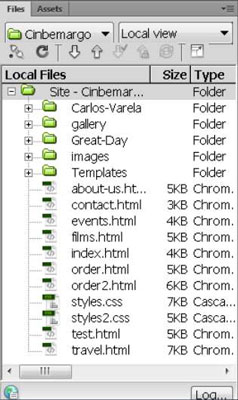
Pages spjaldið í InDesign Creative Suite 5 gerir þér kleift að velja, færa, bæta við, eyða, númera og afrita síður í InDesign útgáfu.
Leitarvélagögn geta verið mjög hjálpleg við að leiðbeina markaðsaðferðum þínum. Notaðu þessa handbók til að finna út hvernig á að nota þessi gögn í Adobe Analytics.
Rétt eins og í Adobe Illustrator, bjóða Photoshop teikniborð möguleika á að byggja upp aðskildar síður eða skjái í einu skjali. Þetta getur verið sérstaklega gagnlegt ef þú ert að smíða skjái fyrir farsímaforrit eða lítinn bækling.
Lærðu hvernig á að beita gagnsæi á SVG grafík í Illustrator. Kannaðu hvernig á að gefa út SVG með gagnsæjum bakgrunni og beita gagnsæisáhrifum.
Eftir að þú hefur flutt myndirnar þínar inn í Adobe XD hefurðu ekki mikla stjórn á klippingum, en þú getur breytt stærð og snúið myndum alveg eins og þú myndir gera í öðrum formum. Þú getur líka auðveldlega snúið hornin á innfluttri mynd með því að nota horngræjurnar. Maskaðu myndirnar þínar með því að skilgreina lokað form […]
Þegar þú ert með texta í Adobe XD verkefninu þínu geturðu byrjað að breyta textaeiginleikum. Þessir eiginleikar fela í sér leturfjölskyldu, leturstærð, leturþyngd, jöfnun, stafabil (kering og rakning), línubil (frama), Fylling, Border (strok), Skuggi (fallskuggi) og Bakgrunnsþoka. Svo skulum endurskoða hvernig þessar eignir eru notaðar. Um læsileika og leturgerð […]
Mörg verkfæranna sem þú finnur á InDesign Tools spjaldinu eru notuð til að teikna línur og form á síðu, svo þú hefur nokkrar mismunandi leiðir til að búa til áhugaverðar teikningar fyrir ritin þín. Þú getur búið til allt frá grunnformum til flókinna teikninga inni í InDesign, í stað þess að þurfa að nota teikniforrit eins og […]
Að pakka inn texta í Adobe Illustrator CC er ekki alveg það sama og að pakka inn gjöf – það er auðveldara! Textabrot þvingar texta til að vefja utan um grafík, eins og sýnt er á þessari mynd. Þessi eiginleiki getur bætt smá sköpunargáfu við hvaða verk sem er. Myndin neyðir textann til að vefja utan um hann. Fyrst skaltu búa til […]
Þegar þú hannar í Adobe Illustrator CC þarftu oft að lögun sé í nákvæmri stærð (til dæmis 2 x 3 tommur). Eftir að þú hefur búið til form er besta leiðin til að breyta stærð þess í nákvæmar mælingar að nota Transform spjaldið, sýnt á þessari mynd. Láttu hlutinn velja og veldu síðan Gluggi→ Umbreyta í […]
Þú getur notað InDesign til að búa til og breyta grafík QR kóða. QR kóðar eru strikamerki sem geta geymt upplýsingar eins og orð, tölur, vefslóðir eða annars konar gögn. Notandinn skannar QR kóðann með myndavélinni sinni og hugbúnaði á tæki, svo sem snjallsíma, og hugbúnaðurinn notar […]







